Hiển thị công thức trong Excel
Theo mặc định, Excel hiển thị kết quả của các công thức. Để hiển thị các công thức thay vì kết quả của chúng, hãy nhấn CTRL + `(bạn có thể tìm thấy phím này phía trên phím tab).
-
Khi bạn chọn một ô, Excel sẽ hiển thị công thức của ô trong thanh công thức.
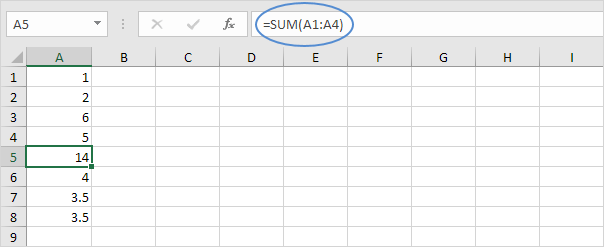
-
Để hiển thị tất cả các công thức, trong tất cả các ô, hãy nhấn CTRL + `(bạn có thể tìm thấy phím này phía trên phím tab).
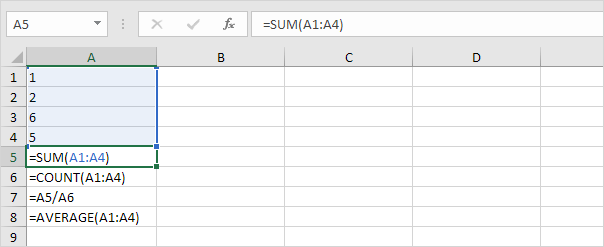
-
Nhấn ↓ hai lần.
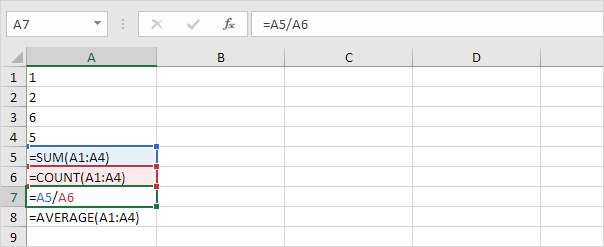
Lưu ý: như bạn có thể thấy, Excel đánh dấu tất cả các ô được tham chiếu bởi một công thức.
-
Để ẩn tất cả các công thức, hãy nhấn CTRL + `một lần nữa.
-
Nếu bạn không thể tìm thấy trọng âm (`) trên bàn phím của mình, trên tab Công thức, trong nhóm Kiểm tra Công thức, hãy bấm Hiển thị Công thức.
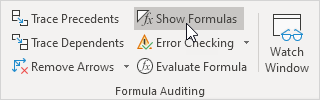
Lưu ý: để ẩn tất cả các công thức, hãy bấm lại vào Hiển thị Công thức. Truy cập trang của chúng tôi về liên kết: / example-Formula-Audit [kiểm tra công thức] trong Excel để tìm hiểu thêm về cách truy tìm tiền lệ, truy tìm người phụ thuộc, kiểm tra lỗi, v.v.